画面キャプチャ:記録を残す便利な機能

ITの初心者
先生、「キャプチャ」ってよく聞くんですけど、どういう意味ですか?

ITアドバイザー
いい質問だね。「キャプチャ」は、コンピューターの画面に映っているものを、写真のように撮って、保存することだよ。

ITの初心者
あ、画面の写真ってことですか?

ITアドバイザー
そうだよ。例えば、面白いウェブサイトを見つけた時に、「キャプチャ」で保存しておけば、後で見返すことができるね。
captureとは。
「コンピューターの画面に映っているものを、そのまま画像として保存すること、また、その機能や保存された画像のことを『取り込み』と言います。特に、動かない画像を保存することを『画面の取り込み』、テレビなどの動画を保存することを『動画の取り込み』と言います。」
画面キャプチャとは

– 画面を画像データとして保存する「画面キャプチャ」パソコンのディスプレイに表示されている内容を、画像データとして保存することを「画面キャプチャ」と呼びます。まるで画面の写真を撮るように、表示内容をそのまま記録できるため、資料作成や情報共有に役立ちます。例えば、ウェブサイトの内容を保存したい場合、文章をコピー&ペーストするよりも、画面キャプチャで画像として保存する方が、レイアウトやデザインも含めて正確に記録できます。また、プレゼンテーションのスライドや、ソフトウェアの操作手順などを説明する際にも、画面キャプチャを用いることで、相手に視覚的に分かりやすく情報を伝えることができます。さらに、エラーメッセージなど、一時的にしか表示されない情報も、画面キャプチャを使えば記録として残しておくことが可能です。保存した画像は、後から見返したり、他の人と共有したりすることができます。このように、画面キャプチャは、ウェブサイトの内容、文書、画像、動画など、様々な情報を手軽に保存できる便利な機能です。資料作成、情報共有、トラブルシューティングなど、様々な場面で役立ちます。
| 画面キャプチャのメリット | 用途例 |
|---|---|
| 画面の内容をそのまま画像として保存できる | – ウェブサイトの内容保存 – プレゼンテーション資料の作成 – ソフトウェアの操作手順の説明 – エラーメッセージの記録 |
| レイアウトやデザインも含めて正確に記録できる | – 資料作成 – 情報共有 |
| 視覚的に分かりやすく情報を伝えられる | – プレゼンテーション – 操作手順の説明 |
| 一時的にしか表示されない情報も記録できる | – エラーメッセージの記録 – トラブルシューティング |
| 保存した画像は後から見返したり、共有したりできる | – 情報共有 – 資料の再利用 |
画面キャプチャの種類

– 画面を記録に残す!キャプチャの種類をご紹介パソコンやスマートフォンを使っていて、「この画面を保存しておきたい!」と思ったことはありませんか?そんな時に役立つのが画面キャプチャ機能です。画面キャプチャには大きく分けて二つの種類があります。一つ目は「スクリーンショット」です。スクリーンショットは、名前の通り画面を写真のように記録する機能です。ウェブサイトで気になる記事を見つけた時や、重要な資料の一部を保存したい時に便利です。撮った画像は、画像編集ソフトで加工したり、印刷したりすることもできます。二つ目は「ビデオキャプチャ」です。ビデオキャプチャは、画面上の動きを動画として記録する機能です。オンラインゲームのプレイ動画を録画して、後から見返す際に役立ちます。また、オンライン会議の様子を記録しておくことで、参加できなかった人が後から内容を確認することもできます。このように、スクリーンショットとビデオキャプチャはそれぞれ異なる特徴を持っています。状況に応じて使い分けることで、より便利に画面の情報を記録することができます。
| 種類 | 説明 | 用途例 |
|---|---|---|
| スクリーンショット | 画面を写真のように記録 | – ウェブサイトの記事保存 – 重要資料の一部の保存 |
| ビデオキャプチャ | 画面上の動きを動画として記録 | – オンラインゲームのプレイ動画録画 – オンライン会議の内容記録 |
画面キャプチャの活用例

画面のキャプチャは、コンピュータの画面に表示されている内容を画像や動画として記録する機能であり、様々な場面で役立ちます。
例えば、ウェブサイトのデザインを検討する際に、画面キャプチャを用いれば、具体的なイメージを共有しながら議論を進めることができます。デザインの修正箇所を画面キャプチャで具体的に示すことで、開発者やデザイナー間での認識のずれを防ぎ、スムーズな制作に繋がります。
また、ソフトウェアの使い方を説明する資料を作成する際にも、画面キャプチャは効果的です。文章だけでは伝わりにくい操作手順も、画面キャプチャを用いれば、視覚的にわかりやすく説明することができます。特に、複雑な操作手順や、画面の表示が変化する操作を説明する際には、画面キャプチャを用いることで、利用者の理解を深め、操作ミスを減らすことができます。
さらに、オンライン会議やウェビナーの内容を記録する場合にも、画面キャプチャは役立ちます。会議中のプレゼンテーション資料やホワイトボードの内容を記録しておくことで、会議に参加できなかった人や、後から内容を確認したい人が、重要な情報を共有することができます。このように、画面キャプチャは、コミュニケーションを円滑にし、業務効率を向上させるための有効なツールと言えるでしょう。
| 場面 | 画面キャプチャのメリット |
|---|---|
| ウェブサイトのデザイン検討 | – 具体的なイメージを共有 – 修正箇所を明確化 – 開発者/デザイナー間の認識ずれ防止 |
| ソフトウェアの使い方説明 | – 操作手順を視覚的に説明 – 複雑な操作や画面変化をわかりやすく説明 – 利用者の理解促進、操作ミス防止 |
| オンライン会議/ウェビナーの記録 | – プレゼン資料やホワイトボード内容を記録 – 参加できなかった人/後から確認したい人への情報共有 |
画面キャプチャの方法

画面の görüntüsüを取得することを「画面キャプチャ」と呼びます。この画面キャプチャは、パソコンの操作方法を説明した資料を作成したり、ウェブサイトの表示に問題が発生した場合に状況を報告したりする際に非常に役立ちます。
画面キャプチャを行うには、大きく分けて二つの方法があります。一つは、パソコンに標準搭載されている機能を使う方法です。Windowsを搭載したパソコンであれば、「Print Screen」と書かれたキーを押すことで、画面全体のキャプチャを取得できます。また、Macの場合は、「Command」キーと「Shift」キー、「3」のキーを同時に押すことで同様の操作が可能です。
もう一つは、専用のソフトウェアを使う方法です。標準機能では、画面全体をキャプチャすることしかできませんが、専用のソフトウェアを導入すれば、画面の特定の部分だけを選択してキャプチャしたり、動画として記録したりすることが可能になります。さらに、キャプチャした画像に注釈を入れたり、ファイル形式を変換したりするなど、様々な機能が備わっているソフトウェアも多数存在します。
自分に合った方法で、画面キャプチャを活用してみましょう。
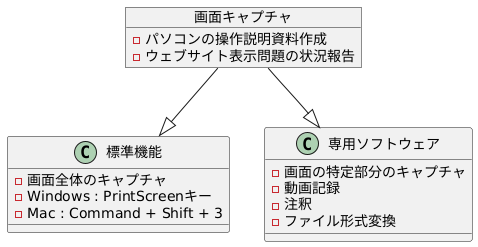
画面キャプチャの注意点

画面を画像として保存できる画面キャプチャは、資料作成や情報共有など、様々な場面で役立つ便利な機能です。しかし、その手軽さゆえに、いくつか注意すべき点があります。
まず、ウェブサイトのページやソフトウェアの画面など、他者が著作権を持つコンテンツをキャプチャする場合、無断での使用は著作権法違反となる可能性があります。個人的な利用や引用の範囲を超えて使用する場合には、著作権者の許諾を得ることが必要です。
また、画面キャプチャには、個人情報や機密情報が映り込んでしまう危険性もあります。特に、顧客情報や社外秘の資料などを扱う際には、キャプチャ範囲を慎重に確認し、不用意に情報が漏洩しないよう、十分な注意が必要です。
さらに、キャプチャした画像は適切に管理し、不要になった場合は削除するなどの配慮も大切です。保存場所やファイル名などを工夫して、第三者によるアクセスや流出を防ぐ対策も必要です。
便利な機能である画面キャプチャですが、これらの点に注意して、責任ある利用を心がけましょう。
| ポイント | 詳細 |
|---|---|
| 著作権 | – 他者の著作権を持つコンテンツを無断で使用しない – 個人的な利用や引用を超える場合は許諾を得る |
| 情報漏洩 | – キャプチャ範囲に個人情報や機密情報が映り込まないよう注意 – 顧客情報や社外秘資料などを扱う際は特に注意が必要 |
| 画像管理 | – キャプチャした画像は適切に管理 – 不要になった場合は削除 – 第三者によるアクセスや流出を防ぐ対策 |
